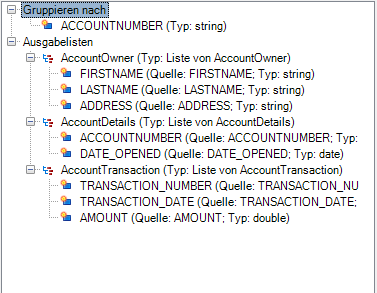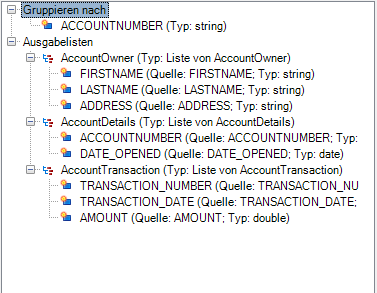In einem Spectrum™ Technology Platform-Datenfluss weist jeder Datensatz dieselben Felder auf. In einer Datei mit variablem Format hingegen enthalten nicht alle Datensätze dieselben Felder. Um flache Daten aus einem Datenfluss in eine Datei mit variablem Format zu schreiben, müssen Sie jeden Datensatz im Datenfluss aufspalten, die Felder aus jedem Datensatz in Listenfeldern gruppieren, die den Datensatztypen entsprechen, die Sie in der Datei mit variablem Format verwenden möchten. Ein Listenfeld ist eine Sammlung von Feldern. So könnten beispielsweise die Felder „FirstName“, „LastName“, „Gender“, „Address“ und „Phone“ zusammen in einem Listenfeld namens „AccountOwner“ gruppiert werden.
Um flache Daten in eine Datei mit variablem Format zu schreiben, verwenden Sie einen Aggregatorschritt, um Felder in Listenfeldern zu gruppieren, die den Datensatztypen entsprechen, die Sie in die Datei mit variablem Format schreiben möchten. Gehen Sie dazu wie folgt vor:
-
Platzieren Sie aus den Schritt „Write To Variable Format File“ einen Aggregatorschritt an einer beliebigen Stelle weiter oben in Ihrem Datenfluss.
-
Doppelklicken Sie auf den Aggregatorschritt, um das zugehörige Optionsfenster zu öffnen.
-
Wählen Sie Gruppieren nach aus, und klicken Sie dann auf Hinzufügen.
-
Wählen Sie im Feld Gruppieren nach das Feld aus, das einen eindeutigen Bezeichner enthält, mit dessen Hilfe sich zugehörige Daten identifizieren lassen. Der Wert dieses Feldes sollte für alle Datensätze in den flachen Daten eindeutig sein. Beispiele: eine Kontonummer, eine Sozialversicherungsnummer oder eine Telefonnummer.
Anmerkung: Das ausgewählte Feld sollte sortiert werden. Falls dies nicht so ist, verwenden Sie einen Sorter-Schritt, um die Datensätze nach dem Feld zu sortieren.
-
Klicken Sie auf OK.
-
Wählen Sie Ausgabelisten aus, und klicken Sie dann auf Hinzufügen.
Jede Ausgabeliste stellt einen Datensatztyp in der Datei mit variablem Format dar.
-
Wählen Sie Neuer Datentyp aus und geben Sie im Feld Typname den Typ der Informationen an, die in diesem Datentyp enthalten sein sollen. Daraus wird dann ein Datensatztyp in der Datei mit variablem Format. Beispiel: Dieser Datentyp soll Datensätze bezüglich Kontotransaktionen enthalten, daher könnten Sie den Typ „AccountTransaction“ nennen.
-
Geben Sie im Feld Name den Namen ein, den Sie diesem Feld geben möchten. Dies kann derselbe Name sein, den Sie im Feld Typname angeben.
-
Klicken Sie auf OK.
-
Wählen Sie den gerade erstellten Datentyp aus und klicken Sie auf Hinzufügen.
-
Lassen Sie die Option Vorhandenes Feld aktiviert und wählen Sie eines der Felder aus, die Sie in diesen Datentyp einschließen möchten. Klicken Sie dann auf OK. Beachten Sie, dass daraus dann ein Datensatztyp in der Datei mit variablem Format wird. Wiederholen Sie diese Schritte, um zusätzliche Felder zu diesem Datensatztyp hinzuzufügen.
-
Erstellen Sie zusätzliche Ausgabelisten für jede Datensatztyp, den Sie in der Datei mit variablem Format benötigen. Klicken Sie zum Abschluss auf OK, um die Aggregatoroptionen zu schließen.
Die Felder, die aus dem Aggregatorschritt stammen, werden jetzt in Listenfeldern gruppiert, die den Datensatztypen entsprechen, die Sie in die Ausgabe der Datei mit variablem Format einschließen möchten.
Betrachten wir beispielsweise diese flachen Daten:
FIRSTNAME,LASTNAME,ADDRESS,ACCOUNTNUMBER,DATE_OPENED,TRANSACTION_NUMBER,TRANSACTION_DATE,AMOUNT
Joe,Smith,100 Main St,CHK12904567,12/2/2007,1000567,1/5/2012,323.12
Sie könnten sie in etwas wie das Folgende in der Datei mit variablem Format konvertieren:
AccountOwner Joe,Smith,100 Main St
AccountInformation CHK12904567,12/2/2007
Transaction 1000567,1/5/2012,323.12
Dazu würden Sie einen Aggregatorschritt erstellen, die wie folgt konfiguriert wird: